Moduł e-Doręczenia posiada kilka ważnych ustawień, które są niezbędne do poprawnego działania usługi.
Pierwszą rzeczą, którą powinien zrobić Administrator, jest skonfigurowanie połączenia modułu e-Doręczenia z Krajowym Systemem e-Doręczeń.
Konfiguracja działania usługi
Aby skonfigurować moduł e-Doręczenia do działania z Krajowym Systemem e-Doręczeń, należy:
1.Zalogować się do systemu Symfonia Obieg Dokumentów na koncie posiadającym uprawnienie e-Doręczenia – Zarządzanie usługą;
2.Włączyć moduł e-Doręczenia i przejść do zakładki KONFIGURACJA;
3.Kliknąć ZMIEŃ przy opcji Konfiguracja połączenia;
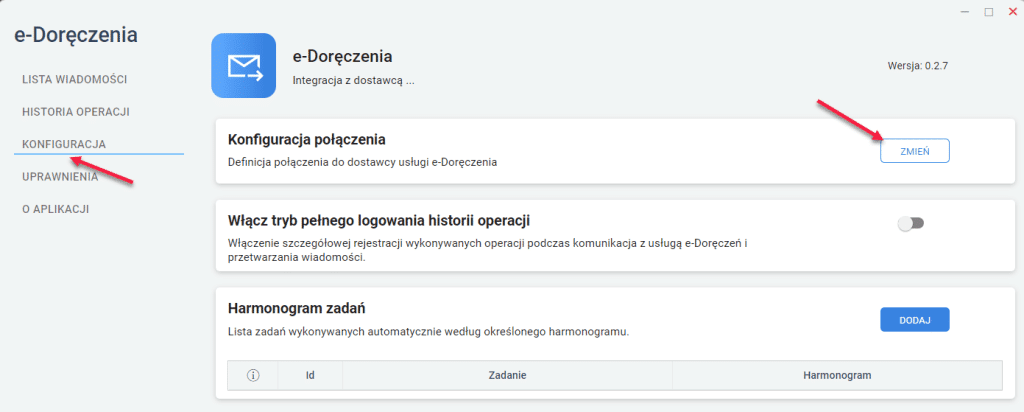
4.Uruchomiony zostanie kreator ustawień. W pierwszym kroku należy uzupełnić następujące opcje:
oAdres serwisu e-Doręczenia – wybrać z listy adres usługi;
oAdres do e-Doręczeń – wprowadzić własny adres. Można go znaleźć na koncie, które należy założyć na stronie Krajowego Systemu e-Doręczeń. Adres będzie miał postać ciągu liczbowo-literowego, który zaczyna się od AE:PL;
oNazwa systemu uprawnionego do obsługi skrzynki – na koncie Krajowego Systemu e-Doręczeń należy ustawić między innymi nazwę systemu. Następnie tę nazwę należy wprowadzić w kreatorze ustawień w omawianym polu;
oCertyfikat do autoryzacji systemu w usłudze e-Doręczenia – z listy wybrać stosowny certyfikat;
okliknąć Dalej;
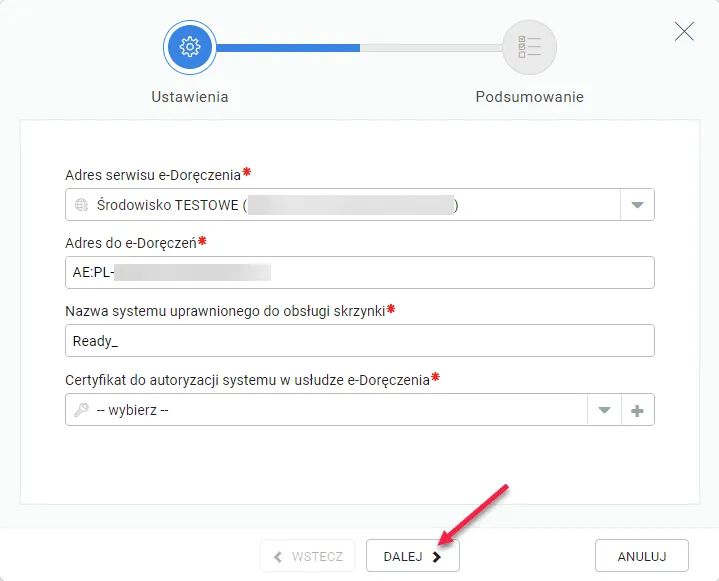
5.W tej chwili przeprowadzony zostanie test poprawności połączenia z usługą. Jeżeli wszystko przebiegnie pomyślnie, pojawi się drugi krok kreatora konfiguracji. Na tym etapie należy zdecydować o zachowaniu usługi:
oZapisz pobrane dokumenty na stanowisku – kliknąć pole i wybrać z listy pracownika, który domyślnie otrzyma pobrane dokumenty;
oZarejestruj pobrane dokumenty w dzienniku – kliknąć pole i wybrać z listy dziennik wykorzystywany do rejestracji korespondencji przychodzącej;
oZarejestruj wysłane dokumenty w dzienniku – kliknąć pole i wybrać z listy dziennik wykorzystywany do rejestracji korespondencji wychodzącej;
okliknąć ZAPISZ;
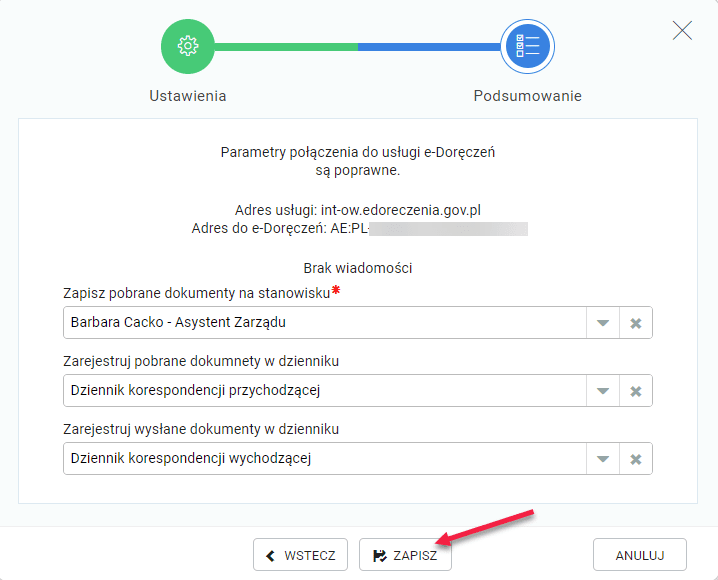
6.Okno kreatora konfiguracji zostanie zamknięte.
Jeżeli ustawienia pracownika oraz dzienników zostaną puste, to dokument trafi na biurko osoby, która uruchomiła proces pobierania. Dodatkowo dokument nie zostanie automatycznie zarejestrowany w dzienniku.
Pełne logowanie historii operacji
Kolejna dostępna opcja to Włącz tryb pełnego logowania historii operacji. Opcja ta jest domyślnie wyłączona. Po jej aktywacji proces zapisu wszystkich operacji będzie jeszcze bardziej szczegółowy. Rozwiązanie to może się przydać przy ewentualnym szukaniu błędów w ustawieniach działania modułu.
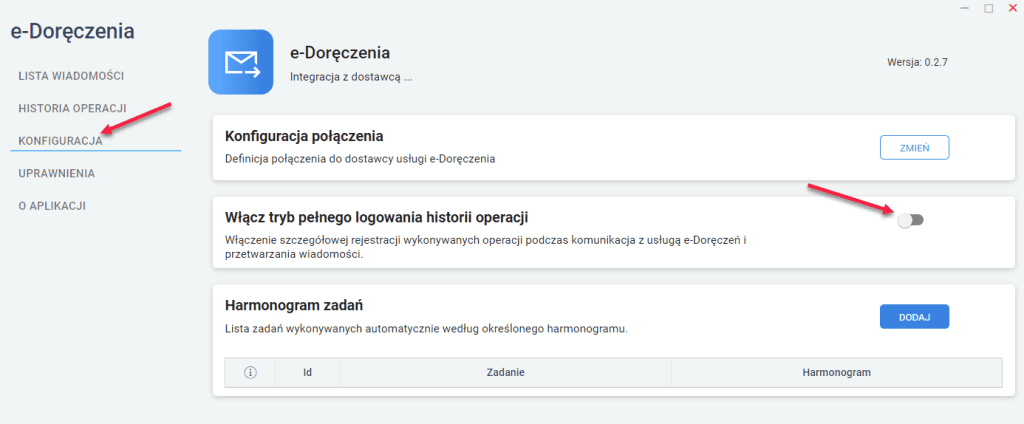
Harmonogram zadań
Ostatnim ustawieniem jest Harmonogram zadań. Narzędzie to pozwala zdefiniować mechanizm, który automatycznie będzie wykonywać jeden typ zadań:
•pobieranie wiadomości;
•aktualizacja statusów;
•usuwanie wpisów w historii operacji.
Aby utworzyć nowy harmonogram zadań, należy:
1.Zalogować się do systemu Symfonia Obieg Dokumentów na koncie posiadającym uprawnienie e-Doręczenia – Zarządzanie usługą;
2.Włączyć moduł e-Doręczenia i przejść do zakładki KONFIGURACJA;
3.Kliknąć DODAJ przy opcji Harmonogram zadań;
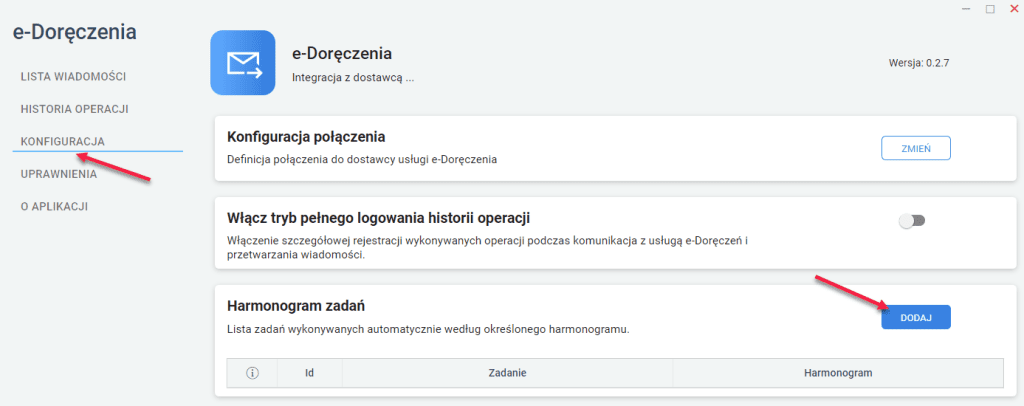
4.W nowym oknie należy uzupełnić ustawienia według instrukcji poniżej:
oZadanie – z listy wybrać typ zadania, na przykład Pobieranie wiadomości ze skrzynki e-Doręczeń;
oWykonuj zaplanowane zadanie – wybrać częstotliwość danego zadania. Na przykład można ustawić codzienne przypomnienie i wskazać konkretne dni oraz godzinę pobrania wiadomości;
oUstawić przełącznik w prawym górnym narożniku w pozycji włączony;
oKliknąć ZAPISZ;
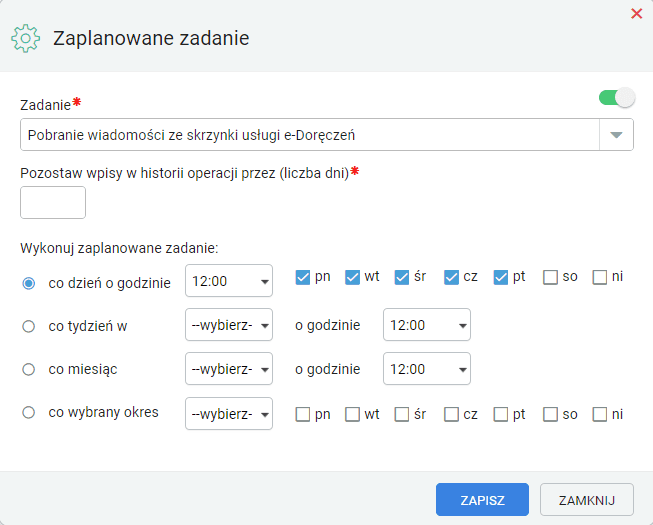
5.Nowe zadanie pojawi się na liście w zakładce KONFIGURACJA.
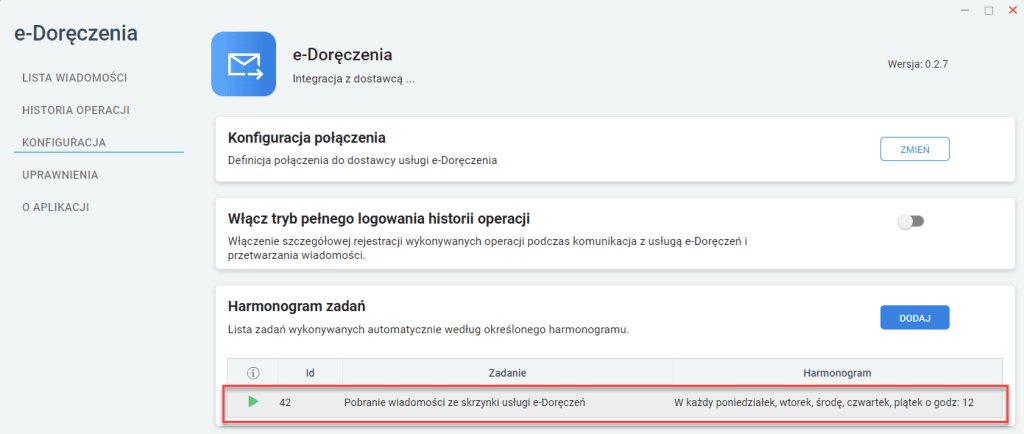
Administrator może ustawić kilka niezależnych zadań w ramach harmonogramu. Podwójne kliknięcie pozycji na liście spowoduje otwarcie okna ustawień danego zadania. Możliwa jest zmiana lub wyłączenie danego zadania.